Você já se perguntou qual seria uma maneira eficaz de... Desinstalar o Razer Synapse no Mac Completamente? Sem pastas residuais? Alguns usuários podem descobrir que o Razer Synapse não pode ser desinstalado devido a inúmeros problemas que levam a uma instalação incompleta e causam muitos outros problemas.
Portanto, é muito importante desinstalar completamente o Razer Synapse e remover todos os seus arquivos do seu Mac. Dessa forma, você poderá liberar mais espaço no seu Mac.
Como desinstalar o Razer Synapse no Mac?
- Suporte de aplicativos: Finder → Ir → Ir para a pasta → digitar
/Library/Application Support/Razer/→ selecione oRazerNa pasta, clique com o botão direito do mouse e selecione "Mover para a Lixeira". - Cache:
Caches(subpasta emLibrary) →com.razerzone.RzUpdater & fsCachedDataPastas → clique com o botão direito do mouse e selecione "Mover para a Lixeira". Launch Agents: subpasta → selecione e exclua o 'com.razer.rzupdater.plist'E'com.razerzone.rzdeviceengine.plist'arquivos → esvazie a Lixeira.
Dica: Se você não quiser excluir os arquivos relacionados... Razer Synapse Você pode experimentar o PowerMyMac para que ele execute todas as etapas para você com apenas alguns cliques.
Conteúdo: Parte 1. Como remover o Razer Synapse da barra de menus do Mac?Parte 2. Como desinstalar completamente o Razer Synapse no Mac?Parte 3. Como remover o Razer Synapse do meu Mac manualmente?Parte 4. Como desinstalar o Razer Synapse no Mac usando o próprio desinstalador?Conclusão
Parte 1. Como remover o Razer Synapse da barra de menus do Mac?
Remover Razer Synapse Na barra de menus do seu Mac, siga estes passos:
Sair do Razer Synapse:
- Clique no Razer Synapse ícone na barra de menus e selecione desistir se disponível.
Desativar inicialização automática na inicialização do sistema:
- Abra Preferências do sistema > Usuários e grupos.
- Vou ao Itens de login guia, localize Razer Synapsee remova-o selecionando-o e clicando no menos (-) botão. Isso impede que ele seja iniciado e reapareça na barra de menus ao iniciar o sistema.
Reinicie o seu Mac e o ícone do Razer Synapse não deverá mais aparecer na barra de menus.
O Razer Synapse é necessário para Mac?
O Razer Synapse é necessário? Isso depende da sua necessidade pessoal. Mas muitas pessoas o desejam. desinstalar o Razer Synapse no Mac devido aos seguintes motivos:
- O software não foi encontrado em Programas e Recursos.
- Acesso limitado para desinstalar o software.
- Ocorreu um erro. O software não foi completamente desinstalado.
- A desinstalação foi interrompida por outro aplicativo.
- Ainda existem resquícios mesmo após a desinstalação.
- Após todos os problemas acima, surge a pergunta: "Como desinstalar completamente o Razer Synapse do meu Mac?". A resposta é simples: abaixo estão os métodos para fazer isso facilmente. Desinstale o software do seu Mac..
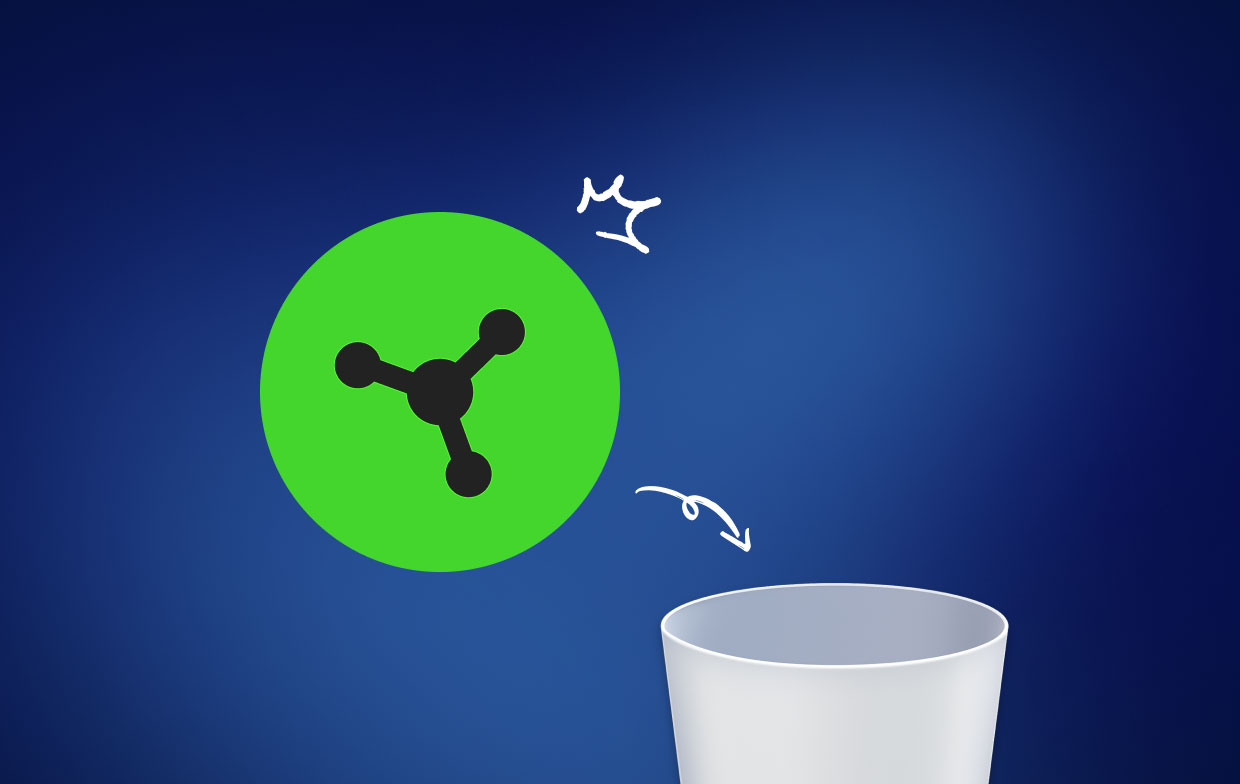
Parte 2. Como desinstalar completamente o Razer Synapse no Mac?
E quanto aos usuários iniciantes de Mac que precisam desinstalar manualmente o software para limpar todos os arquivos? Isso levaria muito tempo e energia! Por que não experimentar uma maneira mais fácil, rápida e simples de fazer isso?
Aqui, iMyMac PowerMyMacPara concluir o processo de desinstalação sem complicações, basta seguir alguns passos simples e resolver os problemas. O PowerMyMac é um utilitário de desinstalação leve e poderoso que ajuda você a remover todos os arquivos indesejados até a raiz!
Após instalar o PowerMyMac no seu Mac, siga os passos abaixo para desinstalar o Razer Synapse usando esta ferramenta:
- Abra o PowerMyMac e verifique o estado do sistema do seu Mac.
- Selecione o desinstalador de aplicativos e verifique todos os aplicativos no Mac.
- Após a verificação, você encontrará todos os seus aplicativos/softwares na coluna da esquerda.
- Clique em Razer Synapse na lista de aplicativos; todos os arquivos e pastas associados aparecerão abaixo.
- Selecione todos os arquivos relacionados. Em seguida, clique no botão LIMPAR e aguarde a conclusão do processo de limpeza.

Pronto! Você concluiu a remoção do Razer Synapse. Depois disso, você pode instalar novos drivers ou atualizar o macOS.
Parte 3. Como remover o Razer Synapse do meu Mac manualmente?
Para desinstalar manualmente o Razer Synapse no Mac, siga o guia abaixo:
Abra o Finder → Razer Synapse.app → Mova para a Lixeira → Esvazie a Lixeira.
Observe que ainda existem arquivos adicionais em algumas subpastas. Verifique se há arquivos remanescentes em:
1. Suporte de aplicativo
Finder → Ir → Ir para a Pasta → digite /Library/Application Support/Razer/ → selecione o Razer Pasta → clique com o botão direito do mouse sobre ela e clique em Mover para a Lixeira.

2. Cache
Caches (subpasta na Biblioteca) → com.razerzone.RzUpdater & fsCachedData Pastas → clique com o botão direito e selecione "Mover para a Lixeira".
3. Agentes de lançamento
subpasta → selecione e exclua os seguintes arquivos de:
com.razer.rzupdater.plistcom.razerzone.rzdeviceengine.plist
Esvazie a lixeira para remover completamente o aplicativo Razer Synapse.
Parte 4. Como desinstalar o Razer Synapse no Mac usando o próprio desinstalador?
Abaixo, você encontrará instruções sobre como desinstalar o Razer Synapse para Mac usando o desinstalador do programa:
- Finder → Aplicativos → Utilitários → Desinstalar Razer Synapse.app.
Quando a janela do desinstalador do Razer Synapse aparecer, clique no botão Desinstalar para remover o aplicativo.
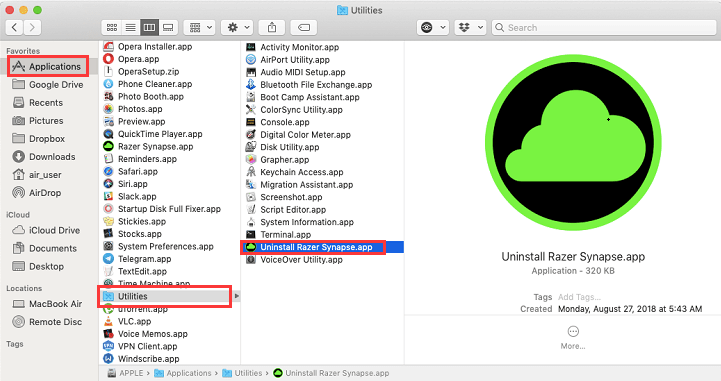
Mesmo após usar o desinstalador, alguns arquivos permanecerão no sistema, sendo necessário repetir manualmente o passo acima.
Após a conclusão, você também precisa seguir o guia abaixo:
- Aplicativos → Utilitários → selecione Desinstalar Razer Synapse.app → Lixeira
Dica: Se você deseja desinstalar o Razer Synapse no Windows, basta seguir os passos abaixo. este guia.
Conclusão
Qual método você acha que melhor se adapta a você? Claro, usando... PowerMyMac O App Uninstaller é o melhor! Além de ser prático, você economiza tempo e esforço ao desinstalar o Razer Synapse no Mac. Experimente gratuitamente esta ferramenta incrível.



